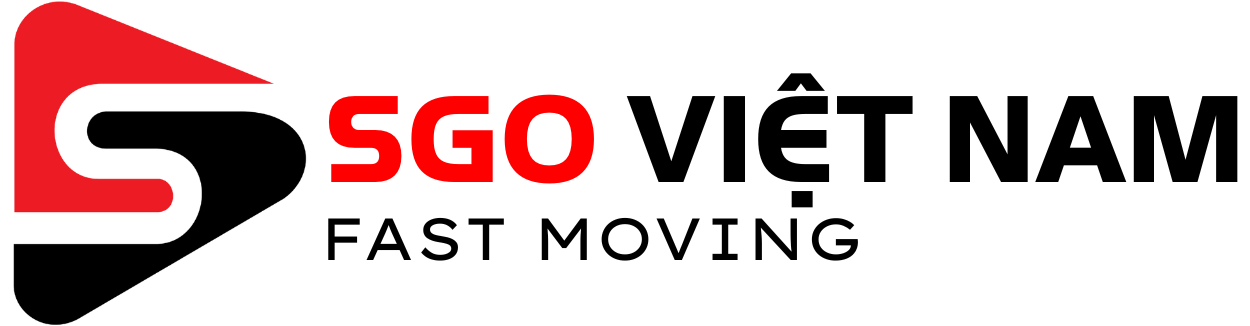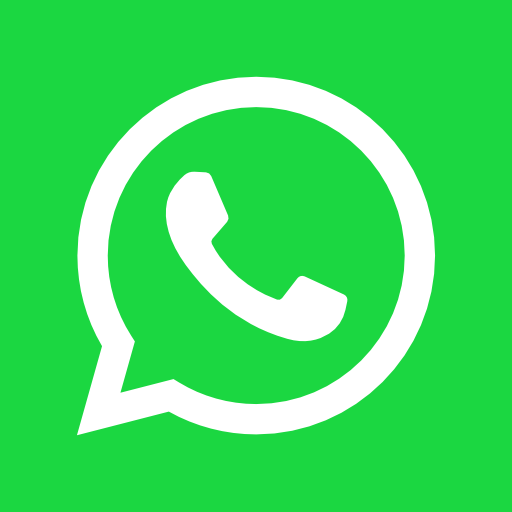SEOquake là gì? Bài viết này của SGO Media sẽ tổng hợp các tính năng nổi bật của phần mềm để giúp bạn hiểu rõ hơn về công cụ này. Với nhiều tính năng đa dạng và hữu ích, SEOquake đã trở thành một trong những công cụ được ưa chuộng nhất trong lĩnh vực SEO. Tìm hiểu cụ thể qua bài phân tích giới đây!
Tìm hiểu SEOquake là gì?
SEOquake là gì? Đây là một công cụ phân tích SEO đa năng và hoàn toàn miễn phí, đã được tích hợp thành tiện ích mở rộng cho các trình duyệt web phổ biến như Google Chrome, Mozilla Firefox và Cốc Cốc,… Điểm đặc biệt của SEOquake nằm ở khả năng cung cấp thông tin chi tiết về các yếu tố quan trọng trong SEO cho bất kỳ website nào.
Với SEOquake, người dùng có thể dễ dàng xem xét các chỉ số quan trọng như PageRank, Alexa Rank, số lượng liên kết trở lại, chỉ số trang web, và thậm chí là thời gian đã tồn tại của tên miền.
Ngoài ra, công cụ này còn giúp người dùng so sánh và đánh giá hiệu suất của nhiều trang web trên các công cụ tìm kiếm khác nhau. Điều này giúp họ hiểu rõ hơn về vị trí của trang web trong cuộc đua SEO và tối ưu hóa chiến lược tiếp thị kỹ thuật số để cải thiện khả năng xuất hiện trên Internet.
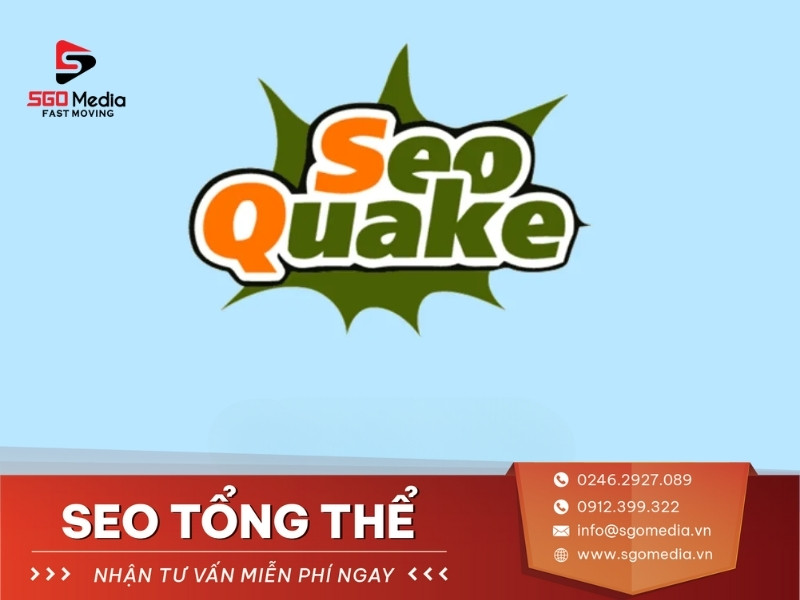
Các tính năng nổi bật của SEOquake là gì?
Những tính năng nổi bật của SEOquake là gì? Đây là câu hỏi mà các SEOer mới vào nghề thường thắc mắc. Để giải đáp vấn đề này, hãy cùng SGO Media tìm hiểu cụ thể dưới đây:
Kiểm tra mật độ của từ khóa
Tính năng này cung cấp khả năng đánh giá mật độ từ khóa trên toàn trang web, cho phép bạn hiểu được cách từ khóa được sử dụng và phân bố trên đó. Ngoài ra, tính năng này cũng cung cấp thông tin về tỷ lệ phần trăm của từ khóa cụ thể và tần suất lặp lại chúng.
Để thực hiện thao tác này, bạn có thể tham khảo các bước sau đây:
- Trước hết, hãy mở trang web trong trình duyệt của bạn và kích hoạt SEOquake.
- Sau đó, bấm vào biểu tượng SEOquake nằm ở góc phải của màn hình.
- Một cửa sổ pop-up sẽ xuất hiện, sau đó bạn chọn tùy chọn “Density”.
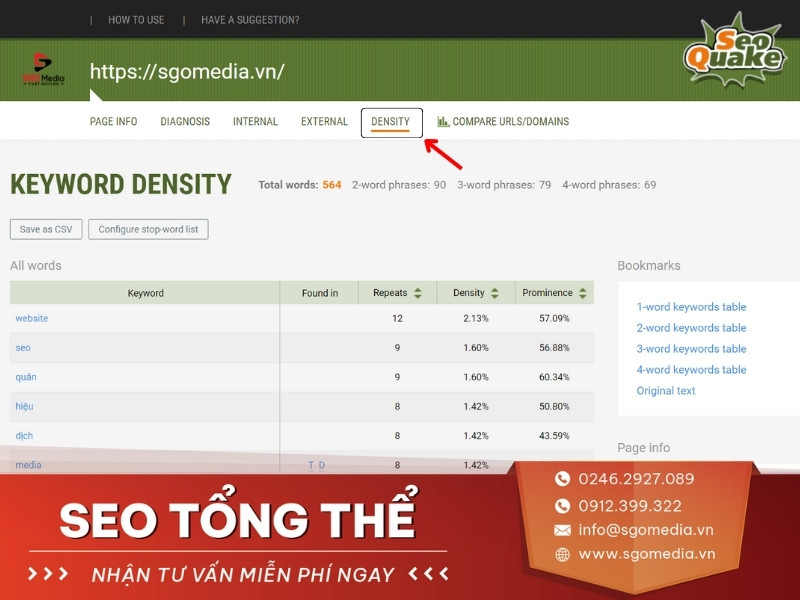
Phân tích các chỉ số On-page SEO Audit
Đây là tính năng được sử dụng để phát hiện các lỗi trên trang HTML. Khi thực hiện kiểm tra, bạn sẽ đánh giá được các vấn đề như thẻ mô tả meta, thẻ alt, tỷ lệ HTML, nội dung văn bản hoặc độ dài của tiêu đề,… Thực hiện các bước sau:
- Mở website trên trình duyệt của bạn.
- Nhấn vào biểu tượng SEOquake có sẵn trên trình duyệt.
- Một cửa sổ pop-up sẽ xuất hiện và sau đó bạn chọn tùy chọn “Diagnosis”.
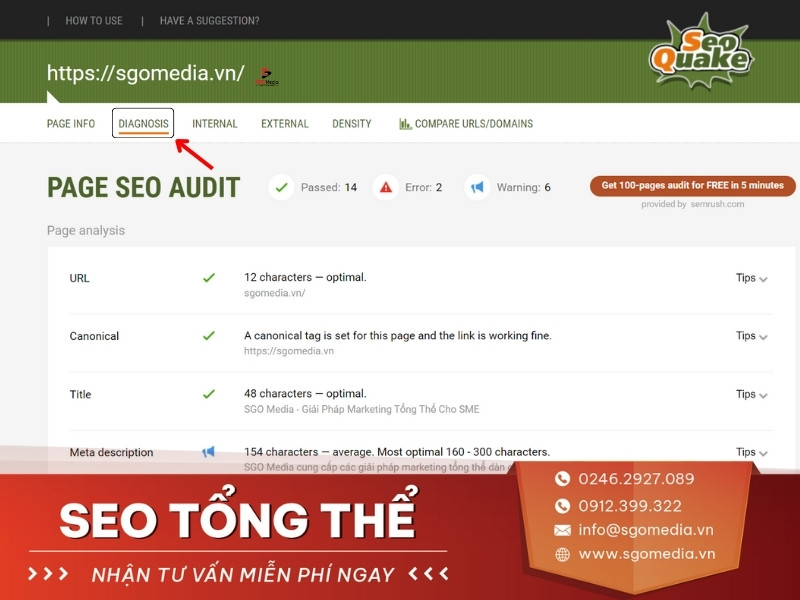
Đánh giá đối thủ từ Top 10 – 100 trên Serp Overlay
Trong trường hợp này, đối thủ được định nghĩa như các trang web hoạt động trong cùng một lĩnh vực hoặc cung cấp cùng một dịch vụ và sản phẩm như trang web của bạn. Các trang web nằm trong top 10 kết quả tìm kiếm của Google, dựa trên từ khóa “chính” mà bạn đã chọn, được coi là các đối thủ.
Khi bạn mở ứng dụng SEOquake và tiến hành tìm kiếm từ khóa hoặc thông tin về các trang web đối thủ trong top 10 hoặc top 100 kết quả tìm kiếm của Google, bạn sẽ nhận được nhiều chỉ số kèm theo. SEOquake cung cấp thông tin tự động được phân tích trên trang Kết quả tìm kiếm của các công cụ tìm kiếm (SERP – Search Engine Results Page). Trong phần này, bạn nên tập trung vào bốn phần chính sau:
- Tổng quan về trang web (Page Overview): Bạn có thể thấy thông tin như tuổi của tên miền, xếp hạng Google, số lượng liên kết, chủ sở hữu tên miền, và nhiều chỉ số khác.
- Độ khó của từ khóa (Keyword Difficulty): Ở đây, mức độ khó của từ khóa sẽ được hiển thị dưới dạng phần trăm. Tuy nhiên, bạn cần lưu ý rằng độ khó này chỉ nên được coi là một chỉ số tương đối, do bộ máy tìm kiếm trở nên thông minh hơn và tập trung vào người dùng nhiều hơn.
- Vô hiệu hóa lớp phủ (Disable the Overlay): Với một nút bấm duy nhất, bạn có thể dễ dàng tắt chức năng lớp phủ (overlay) và SEOquake sẽ vẫn hoạt động bình thường.
- Xuất dữ liệu CSV (Export CSV): Chức năng này cho phép bạn xuất dữ liệu dưới dạng tệp CSV để chia sẻ với đối tác hoặc sử dụng cho mục đích phân tích.
Phân tích thông tin về Internal và External Link
SEOquake cung cấp một tính năng khác, cho phép bạn tổng hợp thông tin chi tiết về các liên kết nội bộ và liên kết ngoài của website. Ngoài ra, phần mềm cũng cung cấp thông tin liên quan đến các yếu tố như lượt theo dõi của người dùng trên trang web, biểu mẫu đăng ký, và các liên kết hình ảnh.
Để kiểm tra các thông tin này, bạn có thể thực hiện các bước sau:
- Tải trang web của bạn lên trình duyệt và kích hoạt SEOquake.
- Nhấn vào biểu tượng SEOquake ở góc phải của màn hình trình duyệt.
- Một cửa sổ pop-up sẽ xuất hiện, sau đó bạn chọn tùy chọn “Liên kết Nội Bộ” (Internal Link) hoặc “Liên kết Ngoại Bộ” (External Link) để kiểm tra thông tin tương ứng.
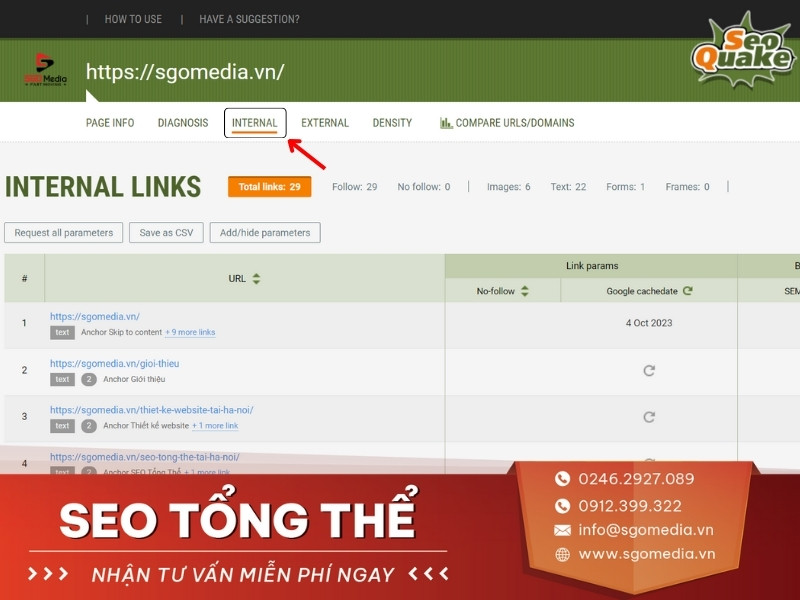
So sánh các URL
Bằng cách nhấp vào tùy chọn “So sánh URL” (Compare URLs) ở cuối danh sách, bạn có thể dễ dàng thực hiện một phân tích so sánh giữa thông tin liên quan đến trang web của bạn và các đối thủ, nhờ có sử dụng SEOquake. Các thông tin này bao gồm thông tin về tên miền (Domain) và các địa chỉ URL của trang web.
Những trình duyệt mà SEOquake hỗ trợ và cách cài đặt
Những trình duyệt hỗ trợ của SEOquake là gì? Bạn có thể sử dụng SEOquake để nghiên cứu đối thủ, tìm kiếm từ khóa, kiểm tra lỗi SEO và nhiều việc khác nữa. Dưới đây, SGO Media sẽ giới thiệu cho bạn những trình duyệt mà SEOquake hỗ trợ và cách cài đặt trên từng trình duyệt đó.
SEOquake hỗ trợ những trình duyệt sau
- Mozilla Firefox: Đây là một trong những trình duyệt phổ biến nhất hiện nay, có tốc độ nhanh, bảo mật cao và hỗ trợ nhiều tiện ích mở rộng khác nhau. Người dùng có thể cài đặt SEOquake cho Firefox để phân tích SEO một cách dễ dàng và nhanh chóng.
- Google Chrome: Là trình duyệt được sử dụng nhiều nhất thế giới, có giao diện đơn giản, tốc độ cao và tích hợp nhiều công cụ của Google. Bạn có thể cài đặt SEOquake cho Chrome để tận dụng các tính năng của SEOquake và Google cùng lúc.
- Coccoc: Trình duyệt được phát triển bởi một công ty Việt Nam, có nhiều tính năng hỗ trợ người dùng Việt Nam như tìm kiếm thông minh, tải video, chặn quảng cáo, … Bạn có thể cài đặt SEOquake cho Coccoc để phân tích SEO cho các trang web Việt Nam một cách hiệu quả.
- IE và Opera: Đây là hai trình duyệt khác mà SEOquake cũng hỗ trợ, tuy nhiên hiện nay không còn được sử dụng phổ biến như ba trình duyệt kể trên. Bạn có thể cài đặt SEOquake cho IE và Opera nếu vẫn muốn sử dụng chúng.
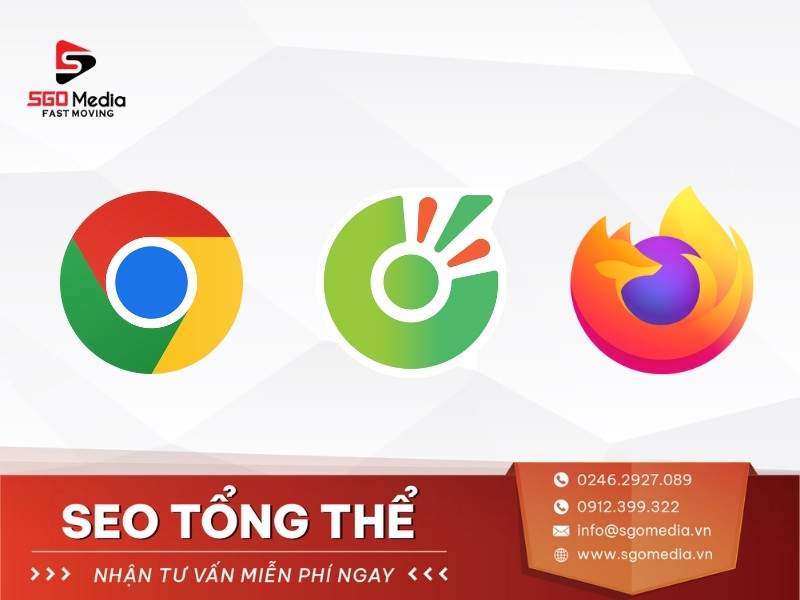
Tuy nhiên, hiện nay SEOquake chưa có phiên bản hỗ trợ cho các thiết bị di động như smartphone hay tablet. Đây là một điểm hạn chế của SEOquake khi ngày càng có nhiều người sử dụng điện thoại để lướt web và làm SEO. Hy vọng trong tương lai, phần mềm sẽ phát triển phiên bản cho mobile để mang lại tiện ích lớn hơn cho người dùng.
Hướng dẫn cài đặt SEOquake trên 3 trình duyệt phổ biến đúng cách
Sau khi biết được những trình duyệt mà SEOquake hỗ trợ, bạn có thể chọn một trong số đó để cài đặt và sử dụng SEOquake. Cách cài đặt SEOquake khá đơn giản và tương tự nhau trên các trình duyệt khác nhau. Dưới đây là các hướng dẫn cụ thể mà bạn nên biết:
Hướng dẫn cài đặt SEOquake trên Chrome:
- Để bắt đầu, truy cập vào liên kết tải SEOquake trên Chrome.
- Tiếp theo, bạn nhấp vào nút màu xanh “Thêm vào Chrome.”
- Một hộp thoại sẽ xuất hiện trên trình duyệt Chrome. Hãy nhấp vào “Thêm tiện ích.”
- Sau khi bạn đã hoàn tất cài đặt, SEOquake sẽ xuất hiện ở góc trên cùng bên phải của trình duyệt Chrome.
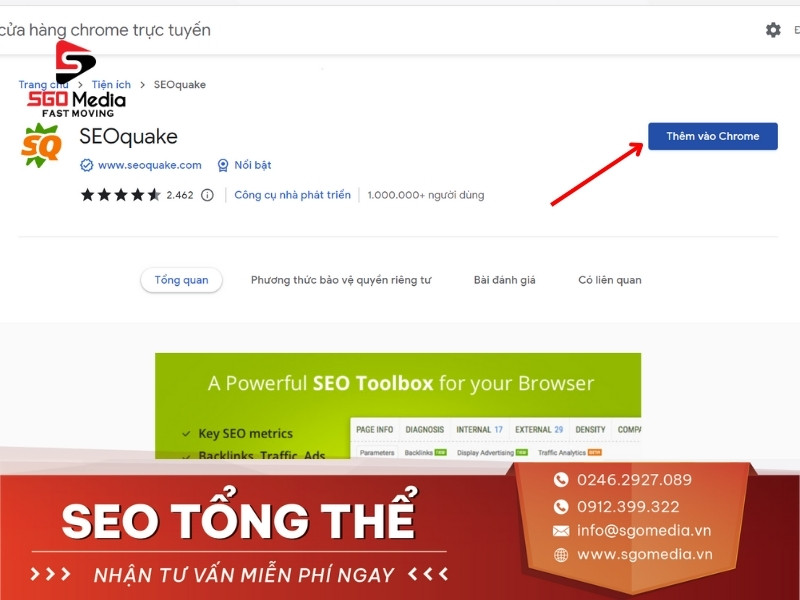
Hướng dẫn cài đặt SEOquake trên Firefox:
- Bắt đầu bằng việc truy cập vào liên kết tải SEOquake cho Firefox.
- Nhấn đúp vào icon màu xanh “Thêm vào Firefox.”
- Khi cửa sổ hộp thoại xuất hiện, bạn chỉ cần nhấn “Thêm” để hoàn tất quá trình cài đặt.
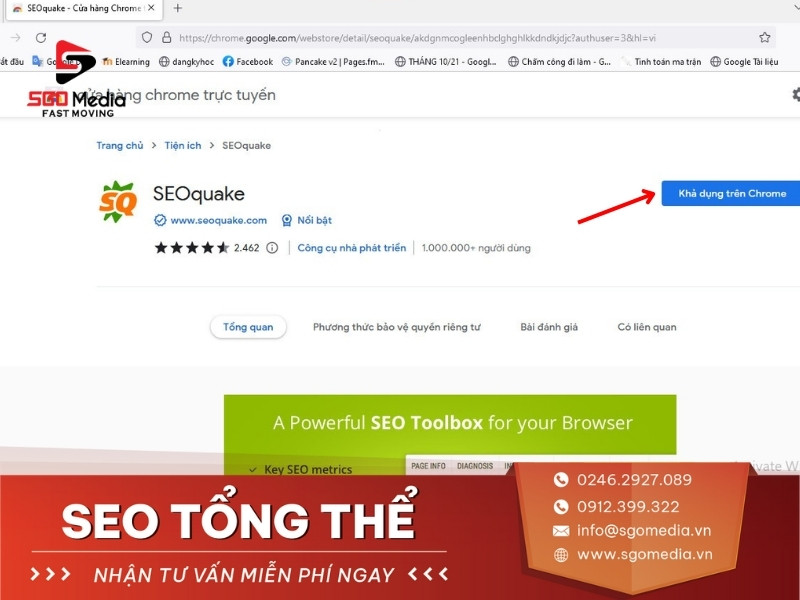
Hướng dẫn cài đặt SEOquake trên Cốc Cốc:
- Đầu tiên, truy cập vào đường liên kết tải SEOquake cho Cốc Cốc.
- Sau khi bạn đã truy cập đường liên kết, nhấn vào nút “Thêm vào Chrome.”
- Một cửa sổ thêm “SEOquake” sẽ hiển thị. Nhấn vào “Thêm tiện ích.”
- Sau khi cài đặt hoàn tất, SEOquake sẽ xuất hiện ở góc trái màn hình.
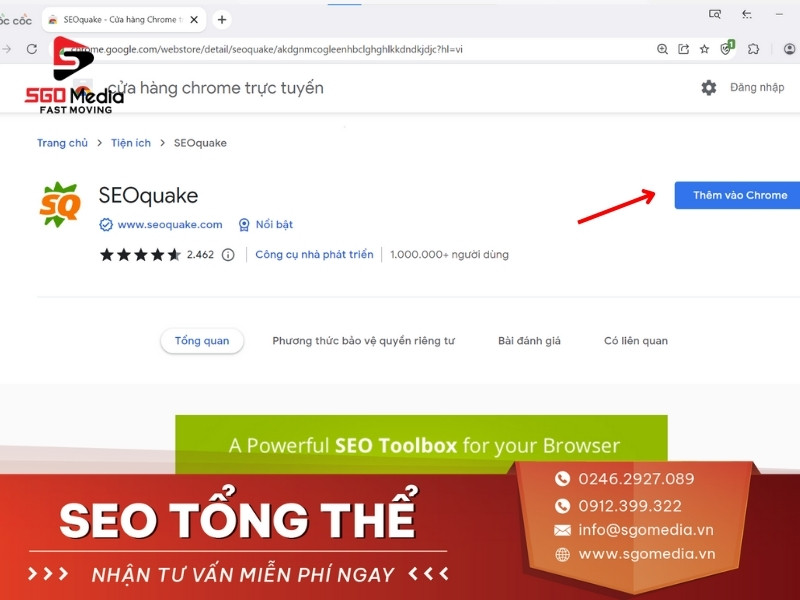
Khi đã cài đặt thành công SEOquake, bạn có thể bắt đầu sử dụng nó để phân tích SEO cho các trang web mà bạn quan tâm. Bạn có thể xem các chỉ số SEO của trang web bằng cách nhấp vào biểu tượng của SEOquake trên thanh công cụ của trình duyệt hoặc bằng cách nhấp chuột phải và chọn “SEOquake” từ menu xuống.
Hướng dẫn đọc các chỉ số trên SEOquake
Khi đã tìm hiểu SEOquake là gì? Thì bạn cần phải biết đọc các chỉ số một cách hiệu quả, dưới đây là các chỉ số cần biết:
- SEObar: Thanh này xuất hiện trên trang đích bạn đang truy cập và hiển thị các tham số của trang để bạn có thể dễ dàng phân tích.
- SERP Overlay: Thanh này hiển thị trên các công cụ tìm kiếm và cung cấp thông tin về kết quả tìm kiếm trên trang kết quả của SERP.
- Panel: Là một cửa sổ pop-up trong SEOquake chứa các dữ liệu tổng hợp từ nguồn quan trọng để phân tích trang web bạn đang xem, bao gồm thông tin như Alexa Rank, Google Index hoặc Bing Index và nhiều chỉ số khác.
- Thẻ Page Info: Hiển thị thông tin cơ bản về trang web, bao gồm tiêu đề (Title), URL, từ khóa meta (Meta Keyword), liên kết nội bộ (Internal Links), mô tả meta (Meta Description), và nhiều thông tin khác.
- Thẻ Diagnosis: Kiểm tra các chỉ số Onpage như số lượng từ trong URL, tiêu đề (Title), Canonical, Headings, hình ảnh và nhiều yếu tố khác.
- Thẻ Internal: Tổng hợp các liên kết nội bộ của website.
- Thẻ External: Tổng hợp số lượng liên kết bên ngoài của trang web.
- Density: Cung cấp thông tin về mật độ từ khóa trên trang, bao gồm tần suất và phần trăm.
- Compare URLs: Cho phép phân tích và so sánh hơn 1000 liên kết khác nhau dựa trên hơn 20 loại chỉ số.
- Thẻ Parameters: Tổng hợp nhiều giá trị để so sánh và tham chiếu từ nhiều công cụ tìm kiếm khác nhau, bao gồm Google cachedate, Pinterest Pincount, Google Index hoặc Facebook likes, và nhiều thông tin khác.
- Backlinks: Cung cấp thông tin về các chỉ số liên kết trở lại (backlink) của Domain, Root domain, referring domain, URL, và referring ips, bao gồm tổng số backlink.
- Display Advertising: Hiển thị thông tin về chiến dịch quảng cáo và hiệu suất quảng cáo của trang đích.
- Traffic Analysis: Tính năng mới được bổ sung để cung cấp các chỉ số như Traffic Rank, Unique Visitors, Bounce Rate, thời gian truy cập trung bình, và nguồn truy cập của trang web.

Tạm kết
Qua các bài viết tìm hiểu “SEOquake là gì?” và các tính năng nổi bật của phần mềm này, chúng ta có thể thấy rằng SEOquake là một công cụ mạnh mẽ và đa dạng giúp người dùng thực hiện các nhiệm vụ liên quan đến SEO một cách thuận tiện và hiệu quả. Với khả năng đánh giá sâu rộng và dễ sử dụng, đây là trợ thủ không thể thiếu trong bộ công cụ của những người muốn cải thiện hiệu suất SEO của họ trên internet ngày nay.
Nếu bạn đang quan tâm và mong muốn tìm hiểu thêm nhiều kiến thức về Marketing thì đừng quên follow Fanpage SGO Media cũng như tiếp tục theo dõi chúng tôi tại đây để liên tục cập những thông tin mới nhất.